前言
为了实现和西门子PLC的数据交互,宏集物联网HMI集成了S7 PPI、S7 MPI、S7 Optimized、S7 ETH等多个驱动来适配西门子200、300、400、1200、1500、LOGO等系列PLC。
本文主要介绍宏集HMI通过S7 MPI协议采集西门子400PLC数据的操作步骤,其他协议的操作步骤可以关注宏集微信公众号或联系宏集科技技术人员获取。

操作步骤
01 配置协议驱动
(1) 打开宏集物联网HMI配套组态软件JMobile Studio,添加Simatic S7 MPI协议。
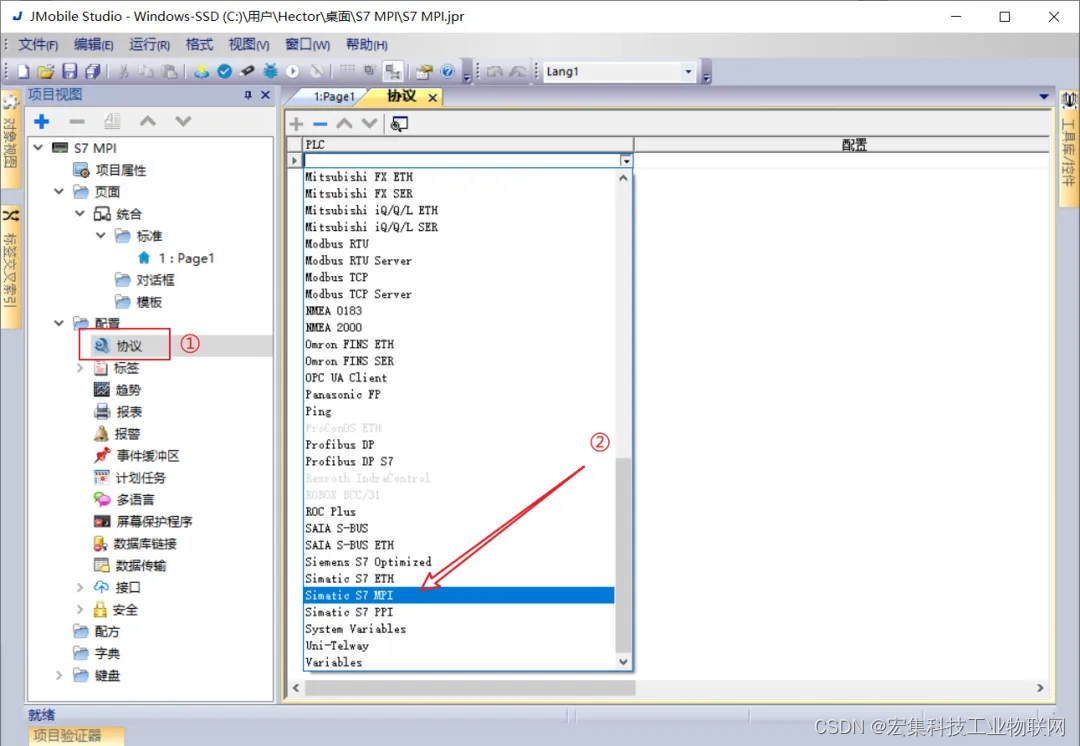
(2)配置协议通讯参数

注:PLC的MPI地址可在PLC程序的硬件组态中查看。
02 添加数据标签
JMobile Studio软件提供两种添加数据标签的方法,一种是根据数据所在的存储区域进行手动添加,另一种是直接从Step7或博途软件中导出标签文件,再导入到JMobile Studio软件,完成数据标签的自动添加。
(1)手动添加
根据PLC数据点表,确认数据所在的存储区域,然后在JMobile Studio软件中手动配置各个数据标签。

注:JMobile Studio软件中数据存储区域与西门子PLC内部的存储区域命名有些不同,两者之间的对应关系如下:
- Internal Memory:西门子PLC中的M存储区
- Data Block:西门子PLC中的DB存储区
- Input:西门子PLC中的I存储区(输入映像寄存器)
- Output:西门子PLC中的Q存储区(输出映像寄存器)
- Timer Value:西门子PLC中的定时器存储区
- Counter Value:西门子PLC中的计数器存储区
如下是访问DB90,地址为10标签数据的配置示例(上方是PLC中的标签地址,下方是JMobile Studio软件中的地址配置)。


(2)自动添加
当数据量比较大时,手动添加标签比较费时,还容易出错,因此JMobile Studio软件也支持导入数据标签文件,自动添加数据标签。
在导入数据标签文件之前,需要先通过PLC组态软件如Step7、博途等软件中导出标签文件,然后再导入到JMobile Studio软件。如下是以西门子Step7组态软件为例,导出PLC数据标签文件,然后导入到JMobile Studio软件,完成数据标签的自动添加。
①生成符号文件(.asc)
打开符号文件,并添加对应DB块

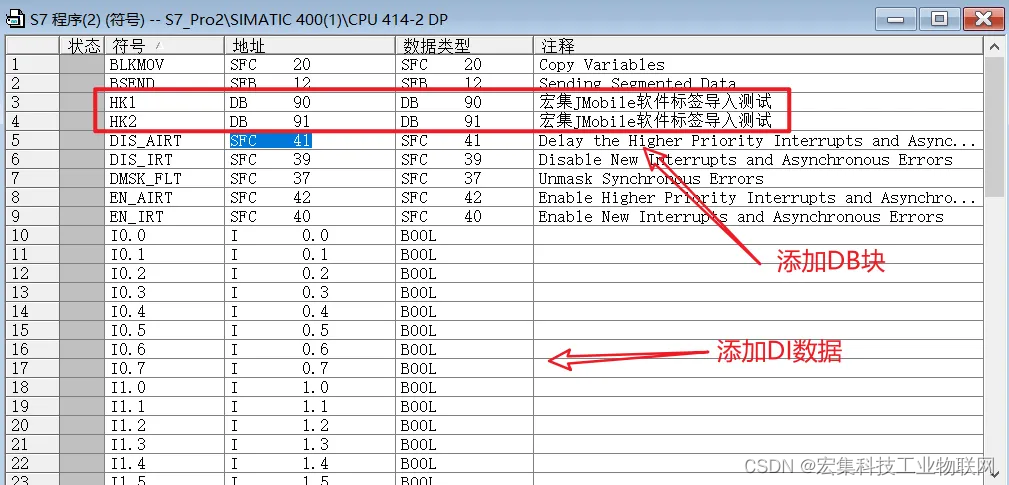
点击左上角“符号表”,选择输出符号文件,设置文件名称和存储位置

②生成源文件(.AWL)
随机打开任意一个数据块(本文以OB1为例),点击左上角“文件”,选择“生成源文件”,设置源文件名称,点击确定。

选择对应的数据块(本文以DB90和DB91为例),并勾选对应的选项。

找到源文件,并右键点击目标源文件,选择“导出源文件”,设置文件存储位置。


注:确保在符号文件引用对应的DB块,否则该DB块的标签无法导入到JMobile Studio软件中。
③导入到JMobile Studio软件
选择之前创建的Simatic S7 MPI协议驱动,点击上方的导入按钮,依次选择符号文件(.asc)和源文件(.AWL)
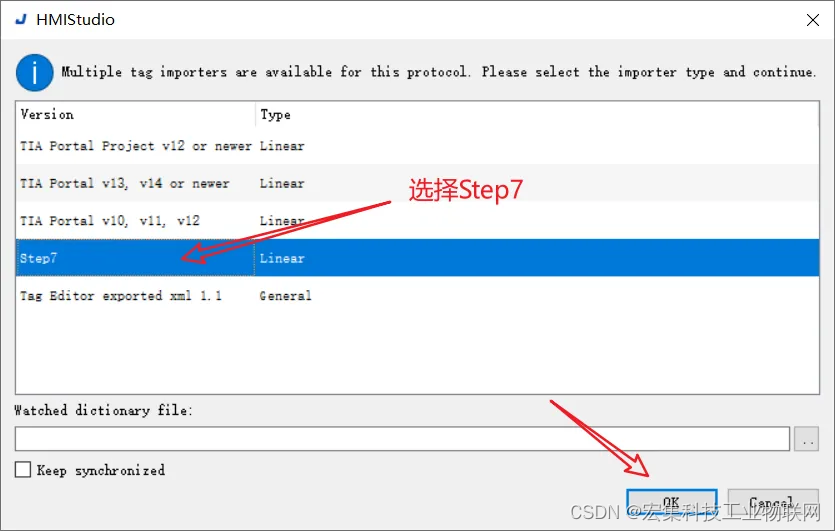
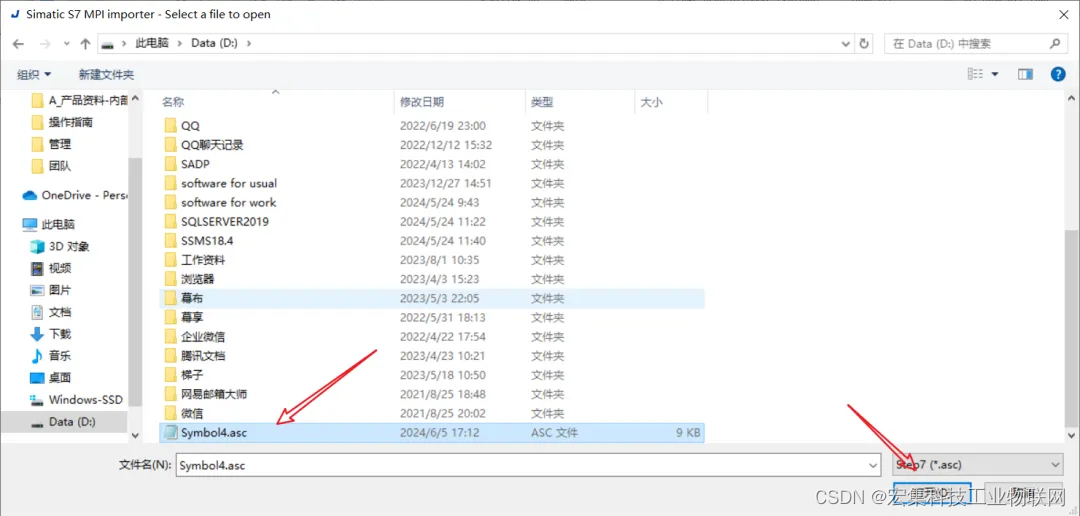


点击上方的更新按钮,将导入的灰色标签进行更新。

此时,完成所有标签的导入。

03 数据标签使用
西门子PLC数据标签导入到JMobile Studio软件后,用户可以根据需求使用趋势功能完成PLC数据的曲线展示,使用数字控件完成PLC数据的展示,使用JS代码完成PLC数据的处理和分析等等。


























 456
456











 被折叠的 条评论
为什么被折叠?
被折叠的 条评论
为什么被折叠?








